Commencez à utiliser PagerDuty aujourd'hui
Essayez PagerDuty gratuitement pendant 14 jours – aucune carte de crédit requise.
Copperegg est un service de surveillance de serveur basé sur SaaS qui fournit des statistiques de performances, diverses formes de visualisation de données et des analyses personnalisées. En fournissant des mises à jour en temps réel avec des informations critiques, vous pouvez tester vos services ainsi que leurs temps de réponse et les personnaliser si nécessaire. En quelques écrans simples, vous pouvez surveiller la santé de votre serveur, examiner les performances globales et individuelles des services et analyser les métriques selon votre niveau de granularité préféré. Copperegg peut être configuré pour envoyer des alertes à PagerDuty, qui peuvent être reconnues et résolues depuis PagerDuty. Suivez ces instructions pour configurer Copperegg avec PagerDuty. Si vous avez des questions ou avez besoin d'aide, veuillez contacter notre équipe d'assistance au support@pagerduty.com .



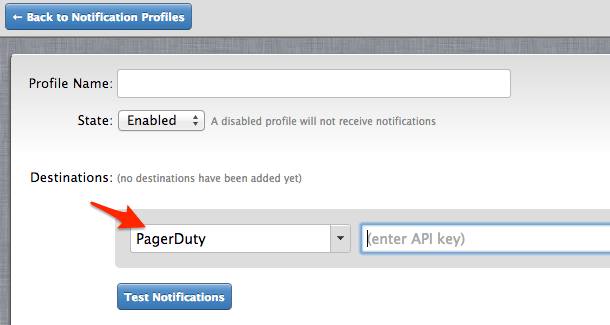



Pour les besoins de ce guide, j'ai créé un site Rails simple en utilisant PostgreSQL avec la commande « rails new generate scaffold title:string body:text » et je l'ai poussé vers Heroku à l'adresse http://thawing-mesa-1620.herokuapp.com/ .1. Allez au Sondes Cliquez sur Copperegg et configurez une sonde pour surveiller votre site. Notez que cette sonde est configurée pour vérifier le site Web une fois par minute, la valeur par défaut de Copperegg.
 2. Allez le Alertes Tabulez et sélectionnez Configurez les alertes. À partir de là, sélectionnez les alertes dont vous souhaitez être informé et ajoutez-y votre service API PagerDuty . J'ai ajouté le code d'état d'erreur, la connectivité perdue et le site en panne au service API PagerDuty , que j'ai ajouté sous un nom de profil de notification précédemment créé de PagerTester.
2. Allez le Alertes Tabulez et sélectionnez Configurez les alertes. À partir de là, sélectionnez les alertes dont vous souhaitez être informé et ajoutez-y votre service API PagerDuty . J'ai ajouté le code d'état d'erreur, la connectivité perdue et le site en panne au service API PagerDuty , que j'ai ajouté sous un nom de profil de notification précédemment créé de PagerTester.
 3. Confirmez que PagerDuty est maintenant visible sous le Destinations colonne du Configurer les alertes voir dans votre Alertes Languette.
3. Confirmez que PagerDuty est maintenant visible sous le Destinations colonne du Configurer les alertes voir dans votre Alertes Languette.
 4. Tout est maintenant prêt pour tester votre site Web en utilisant l'intégration de PagerDuty avec Copperegg. Pour ce faire, introduisez délibérément une erreur dans votre site. Dans mon cas, j'ai créé une erreur dans l'action d'indexation dans le contrôleur de publications, en changeant la variable d'instance @posts=Post.all en @posts=Post.ball non défini. J'ai commis cette erreur sur git et émis la commande 'git push heroku master' pour propager l'erreur. J'aurais également pu utiliser sleep 5 pour provoquer un délai d'attente, ou émettre la commande heroku ps:scale web=0 pour arrêter le site. Tout choix doit avoir l'effet souhaité de créer une alerte et d'en informer PagerDuty.
4. Tout est maintenant prêt pour tester votre site Web en utilisant l'intégration de PagerDuty avec Copperegg. Pour ce faire, introduisez délibérément une erreur dans votre site. Dans mon cas, j'ai créé une erreur dans l'action d'indexation dans le contrôleur de publications, en changeant la variable d'instance @posts=Post.all en @posts=Post.ball non défini. J'ai commis cette erreur sur git et émis la commande 'git push heroku master' pour propager l'erreur. J'aurais également pu utiliser sleep 5 pour provoquer un délai d'attente, ou émettre la commande heroku ps:scale web=0 pour arrêter le site. Tout choix doit avoir l'effet souhaité de créer une alerte et d'en informer PagerDuty.
 5. Vérifiez que le site est en panne.
5. Vérifiez que le site est en panne.
 6. Attendez que l'erreur apparaisse dans Copperegg. Lorsque c’est le cas, des alertes apparaîtront dans vos onglets en rouge. L’affichage de l’état de santé de votre serveur changera également d’apparence.
6. Attendez que l'erreur apparaisse dans Copperegg. Lorsque c’est le cas, des alertes apparaîtront dans vos onglets en rouge. L’affichage de l’état de santé de votre serveur changera également d’apparence.
 7. Visitez le Alertes Onglet pour déterminer le type d'erreur.
7. Visitez le Alertes Onglet pour déterminer le type d'erreur.
 8. Connectez-vous à PagerDuty et confirmez que l'erreur y est également reflétée.
8. Connectez-vous à PagerDuty et confirmez que l'erreur y est également reflétée.
 Toutes nos félicitations! Vous avez intégré avec succès Copperegg avec PagerDuty.
Toutes nos félicitations! Vous avez intégré avec succès Copperegg avec PagerDuty.
Oui, vous pouvez. Par exemple, vous pouvez créer un autre service en tant que système API générique et l'ajouter à PagerDuty. Répétez les étapes ci-dessus pour l'ajouter à Copperegg. Après avoir sélectionné Test Notification pour les deux services depuis Copperegg, les alertes pour les deux services seront déclenchées dans PagerDuty.
Votre service PagerDuty doit avoir une clé d'intégration. Après avoir saisi cette clé d'intégration dans le profil de notification de Copperegg, appuyez sur le bouton Tester les notifications, puis connectez-vous à votre compte PagerDuty pour vérifier que l'alerte a été enregistrée avec succès.
Non. Copperegg ne résout pas automatiquement les incidents. Vous devrez toujours reconnaître et résoudre le problème dans PagerDuty; une fois déclenché, l’entrée de l’utilisateur est requise avant de pouvoir être supprimé.
S'il te plaît Contactez-nous si vous ne parvenez pas à résoudre le problème.
Essayez PagerDuty gratuitement pendant 14 jours – aucune carte de crédit requise.